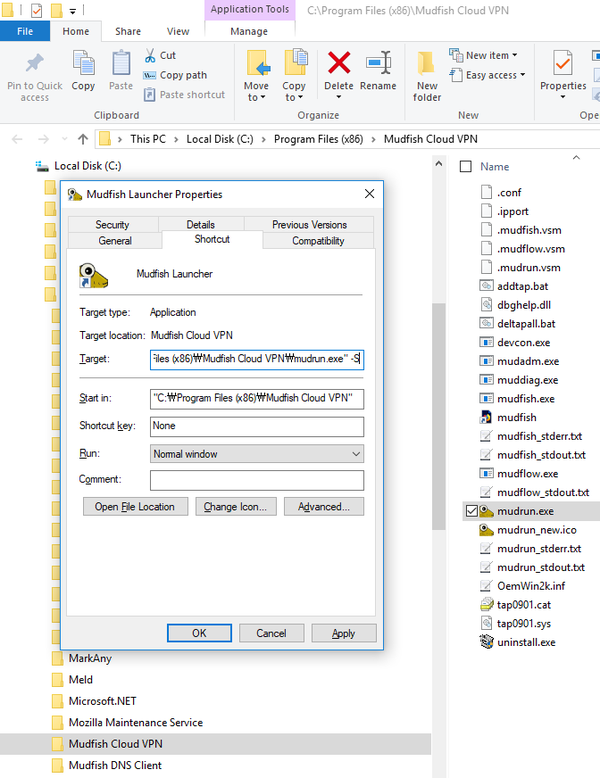プログラム(Windows)
Windowsの起動時にmudfishを自動で実行する方法はありますか?
現在のmudfish実装では、Windowsの起動時に自動的に起動する公式の方法はありません。ただし、回避策として、タスクスケジューラを使用することができます。以下のヒントを試してみてください。
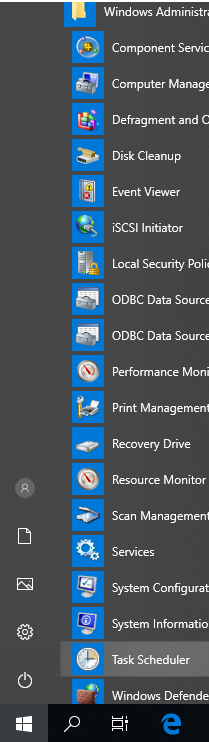

- 「トリガー」タブで「起動時」を選択してください。
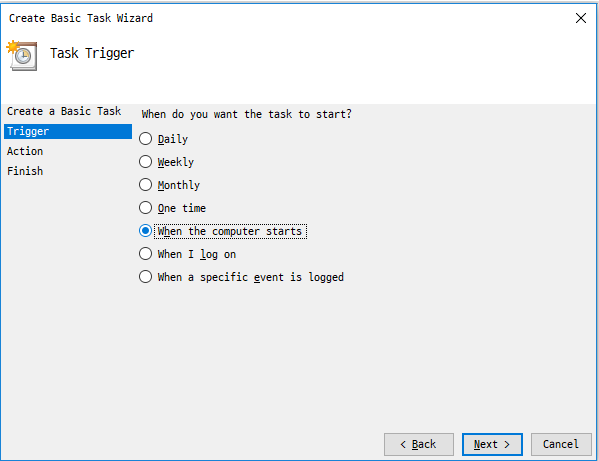
- 「アクション」タブで「プログラムの開始」を選択してください。
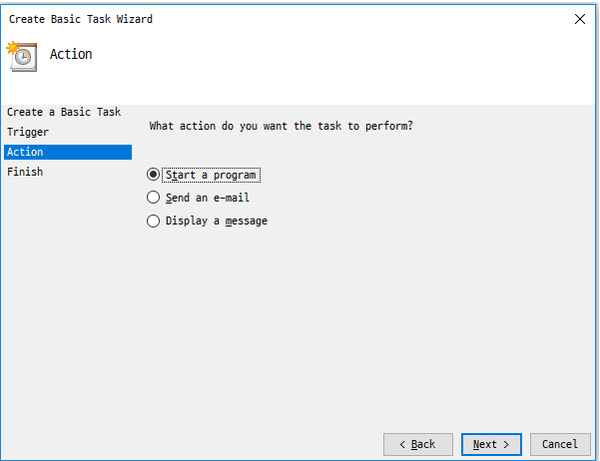
- 「Program/script」では、通常は
C:\Program Files (x86)\Mudfish Cloud VPN\mudrun.exeというMudfishランチャーのパスを指定してください。
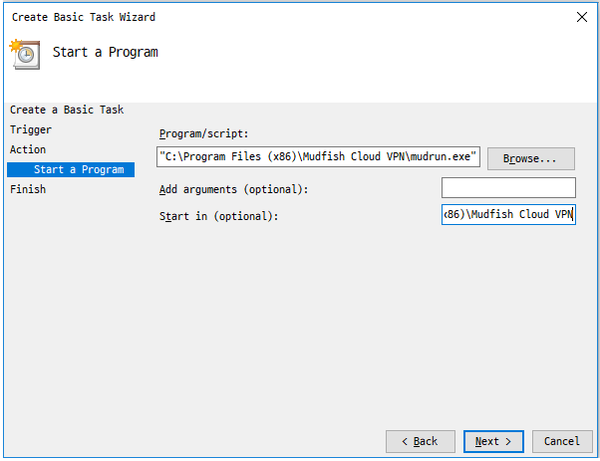
「Add arguments」では、自動ログインを有効にするために
-B -u <your_id> -p <your_password>オプションを追加することができます。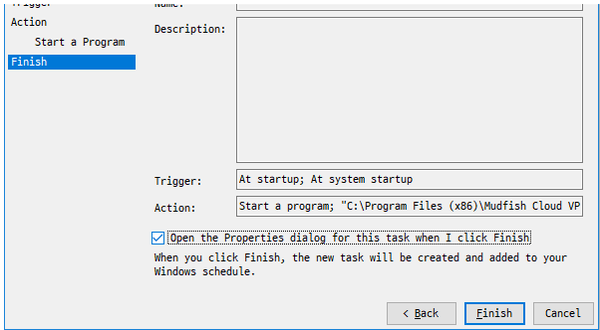
-Bオプションはデフォルトブラウザを開かないことを意味します。-u <your_id>オプションはあなたのmudfish IDを指定します。-p <your_password>オプションはあなたのmudfishパスワードを指定します。
「Start in」のところには、「C:\Program Files (x86)\Mudfish Cloud VPN」というパスを指定することができます。
「一般」タブでは、「最高の権限で実行する」という項目を必ずチェックしてください。なぜなら、Mudfishランチャーは管理者特権が必要だからです。

ブラウザでMudfishランチャーで「HTTP 500 Internal Server Error」と表示されますか?
ネットワークのファイアウォールの下にいますか? mudfishは、HTTPS接続を使用してUIインターフェースを表示するため、この問題が発生することがあります。しかし、ネットワークがSSLインスペクションの下にある場合には、この問題が発生する可能性があります。
この場合、MudfishランチャーがHTTPS接続ではなくHTTP接続を使用するようにするために、-Sオプションを使用してみることができます。設定方法は以下のとおりです。
「スタート」ボタンから「Mudfish Cloud VPN」メニューを移動します。
「Mudfish Launcher」アイコンのプロパティウィンドウを開きます。
デフォルトで以下の値が設定されている「Target(T)」ボックスにあるコマンドを修正します。
"C:\Program Files\Mudfish Cloud VPN\mudrun.exe"
コマンドを
-Sオプションで変更します。以下のようになります。"C:\Program Files\Mudfish Cloud VPN\mudrun.exe" -S